WPS软件设置默认使用WPS打开CAD文件的方法
2024-03-22 10:33:48作者:极光下载站
很多小伙伴之所以喜欢使用Wps软件,就是因为在wps软件中我们可以打开各种格式的文档。有的小伙伴想要将WPS设置为CAD文件的默认查看软件,但又不知道该在哪里进行设置。其实很简单,我们只需要在WPS软件中打开“三”图标,再打开设置选项,接着在WPS的设置页面中打开“文件格式关联”选项,最后在弹框中找到并勾选“CAD文件”选项,再点击确定选项即可。有的小伙伴可能不清楚具体的操作方法,接下来小编就来和大家分享一下WPS软件设置默认使用WPS打开CAD文件的方法。
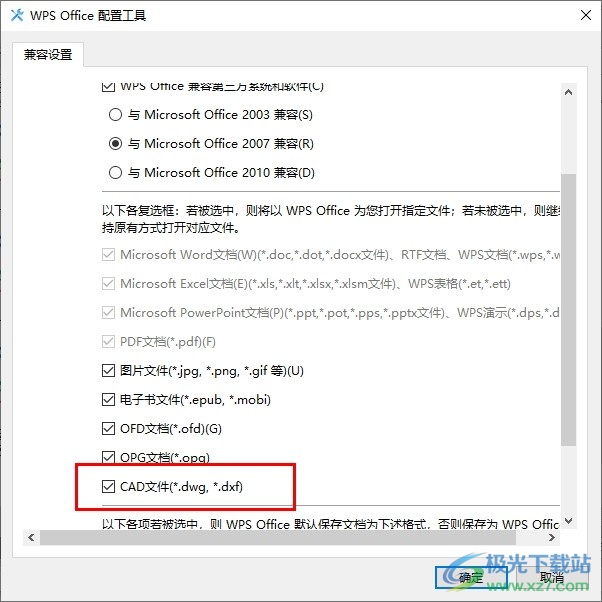
方法步骤
1、第一步,我们先点击打开电脑中的WPS软件,然后在WPS页面右上角找到“三”图标,点击打开该图标
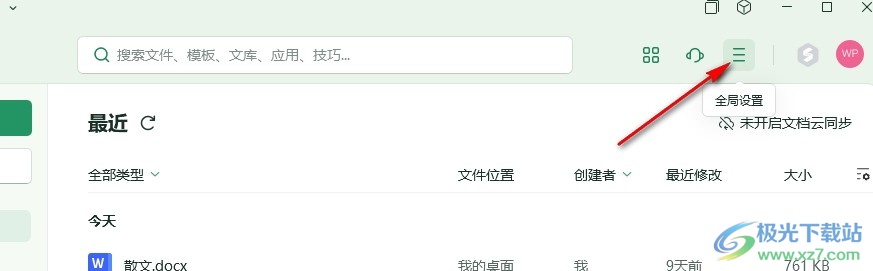
2、第二步,在“三”图标的下拉列表中,我们找到“设置”选项,点击打开该选项,进入WPS设置页面

3、第三步,打开设置选项之后,我们在WPS的设置页面中鼠标下划找到“文件格式关联”选项,点击打开该选项
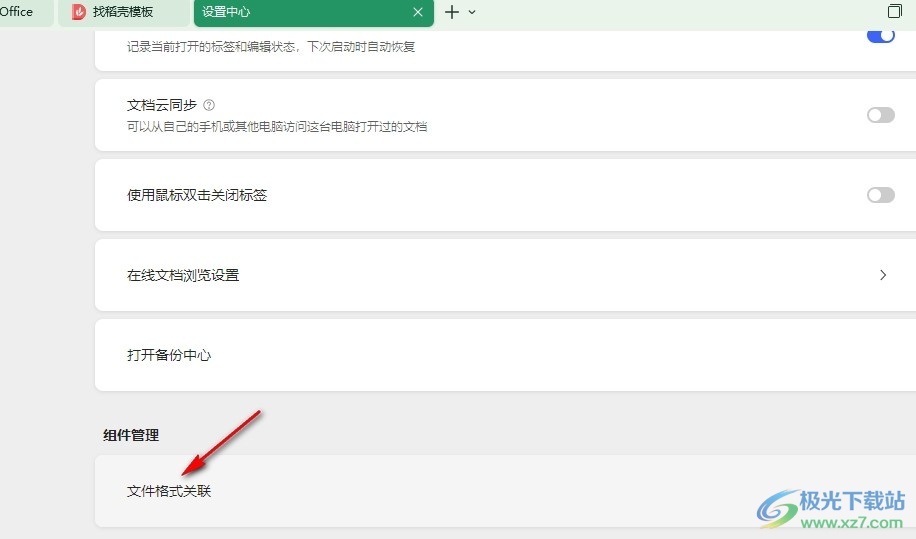
4、第四步,打开文件格式关联选项,进入WPS office配置工具页面,在该页面中找到CAD文件选项
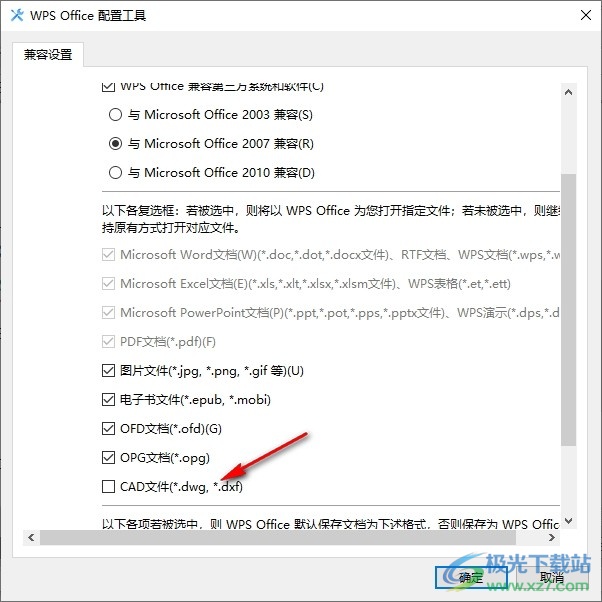
5、第五步,我们在该页面中将“CAD文件”选项进行勾选,然后点击确定选项,就能使用WPS软件打开CAD文件了
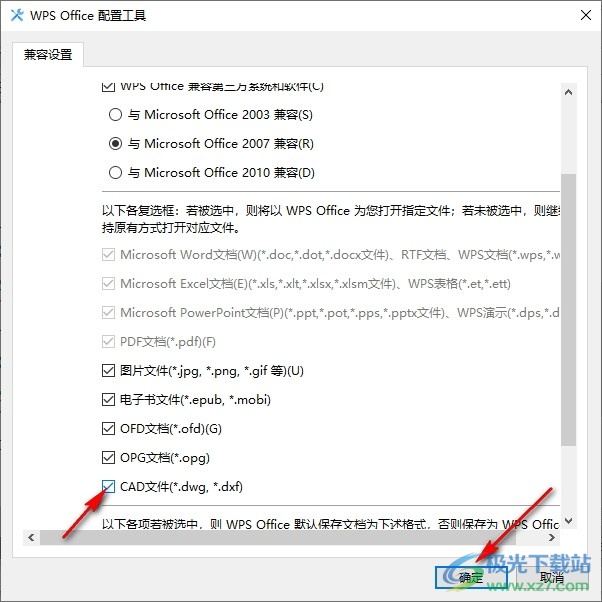
以上就是小编整理总结出的关于WPS软件设置默认使用WPS打开CAD文件的方法,我们进入WPS的设置页面,然后先点击打开“文件格式关联”选项,再在WPS Office配置工具页面中找到“CAD文件”选项,点击勾选该选项,再点击确定选项即可,感兴趣的小伙伴快去试试吧。
